系统大全为您提供
打印机驱动的安装是非常容易的,但是如果出现打印机驱动坏了,导致打印不正常,我们习惯删除打印驱动的操作是:“开始--打印机和传真,在要删除的打印机上点鼠标右键,“删除”。其实这样只是删除了打印机连接,驱动仍保留。还有一些打印机驱动安装时不是通过自动安装包安装上的,在卸载的时候只能通过手动卸载。如何巧妙删除win7的打印机驱动呢?下面请看操作步骤:1.开始-设备和打印机:随便选择一个打印机图标,选择打印机服务器属性;
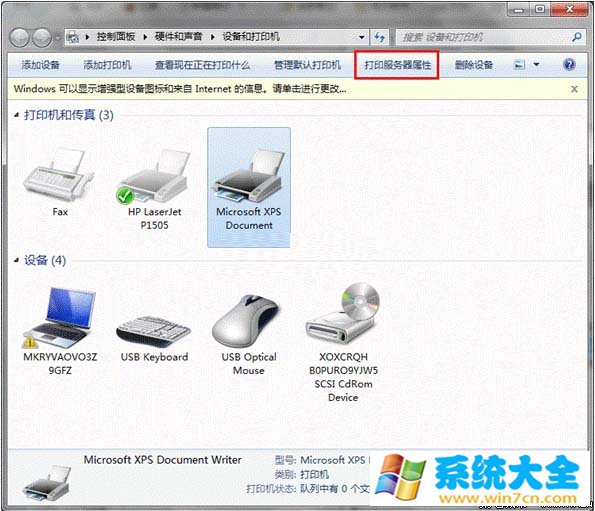
2.单击打印服务器属性--驱动程序--删除,选择删除驱动程序和驱动程序包,点确定;

3.无法删除的时候:停止:printspooler服务,删除C:WindowsSystem32spoolPRINTERS目录下所有的文件,重新启动服务:printspooler,再进行第二步。
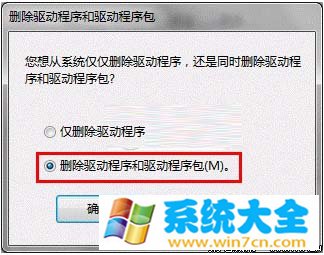
通过上面三步操作,打印机驱动就彻底从你的win7上删除了,另外有些朋友是采用光盘安装的打印机驱动,在卸载的时候也可以借助打印机安装光盘自带的程序来卸载。
以上就是系统大全给大家介绍的如何使的方法都有一定的了解了吧,好了,如果大家还想了解更多的资讯,那就赶紧点击系统大全官网吧。
本文来自系统大全http://www.win7cn.com/如需转载请注明!推荐:win7纯净版
win7怎么彻底删除打印机驱动
win7彻底删除打印机驱动步骤如下:
1、首先,点击开始图标,会跳出来一个窗口,可以看到一个“设备和打印机”的选项,点击进入即可。
2、然后,进入新的窗口界面,在这个界面随机点击一个打印机,然后可以看到一个“打印服务器属性”选项,点击即可。
3、之后,会弹出来一个打印服务器属性的窗口,选择“驱动程序”,可以看到一个“删除”的选项,点击即可。
4、最后会出来一个新的小窗口,在这里选择“删除驱动程序和驱动程序包”选项,点击确定即可彻底删除打印机驱动。
win7系统怎么删除打印机驱动
1、点击开始——运行--输入“msconfig”——点击“服务”——把“priter spooler”服务前的勾去掉,确定。
2、删除C:\Windows\System32\spool\PRINTERS目录下所有的文件,重新启动服务:print spooler(重启步骤与开启步骤相同)。
3、点击开始菜单——选择设备和打印机:右击打印机图标,删除设备。
4、选择另外一台打印机的图标,右击选择打印服务器属性——驱动程序——删除,选择删除驱动程序和驱动程序包,点击确定。
5、完成上述步骤打印机的驱动程序就卸载完成了。
win7系统要是想重新下载打印机驱动可以在官方网站上直接进行下载安装。
win7怎么删除已经安装的打印机驱动程序
步骤如下:
1、电脑左下角位置选择开始菜单并选择设备和打印机;
2、在设备和打印机中找到已经安装的打印机驱动程序;
3、选中驱动程序鼠标右键单击,并点击删除设备;
4、在弹出删除设备窗口中点击是并删除;
5、删除完成后驱动就会消失,而需要再次使用就只能在安装才可。
